1、首先,我们打开一份表格,看到各个公司名称以及评分,我们要做的是在等级列中,将评分图形化,在C2单元格输入:=REPT("★",INT(B2))。
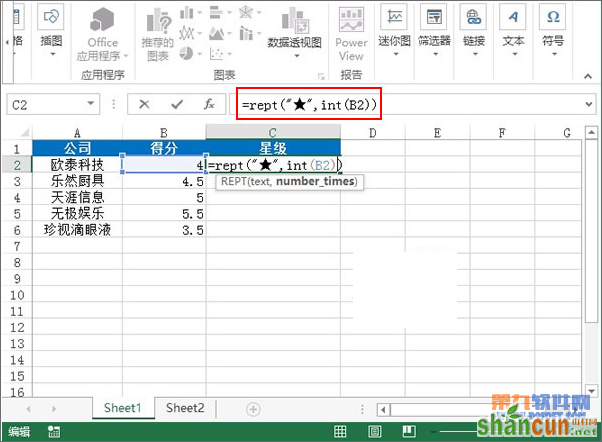
2、回车按下,得到结果是4颗星,看起来是没有错误,但是我们利用单元格填充开始往下拉动时,发现半颗星算不进来。

3、至此,发现公式有问题,这里用一个连接符&,将公式补齐:=REPT("★",INT(B2))&REPT("☆",ROUND(B2-INT(B2),0))
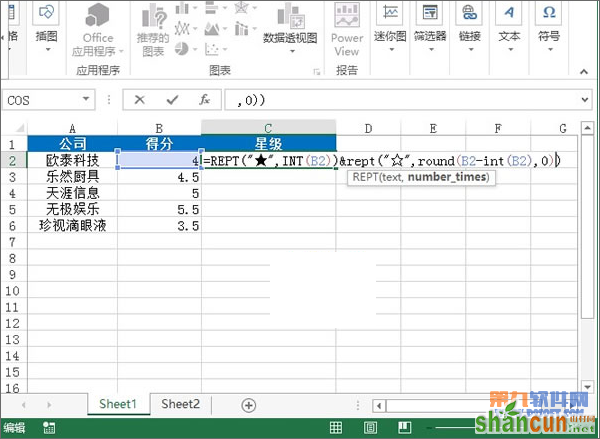
4、回车,双击单元格填充柄,将余下的数据也填充完整。
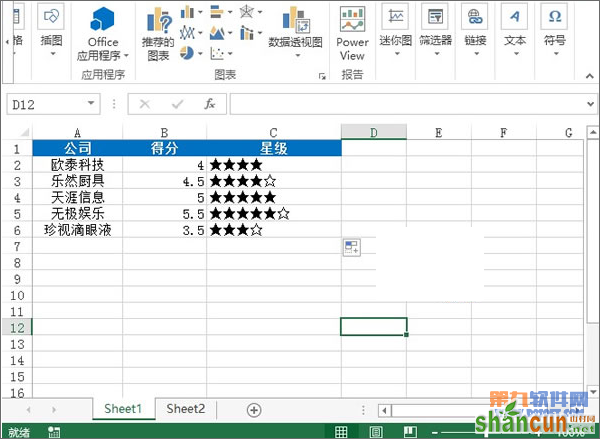
说明
小数部分我们分作两部分看待:第一部分是大于0.5的,第二部分小于0.5,我们将这些小数四舍五入为整数,结果为1或者0,这样大于0.5的就会显示出☆,而小于0.5的就不显示☆。















